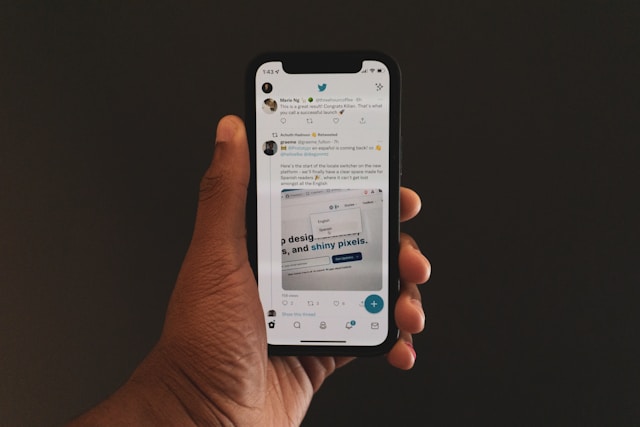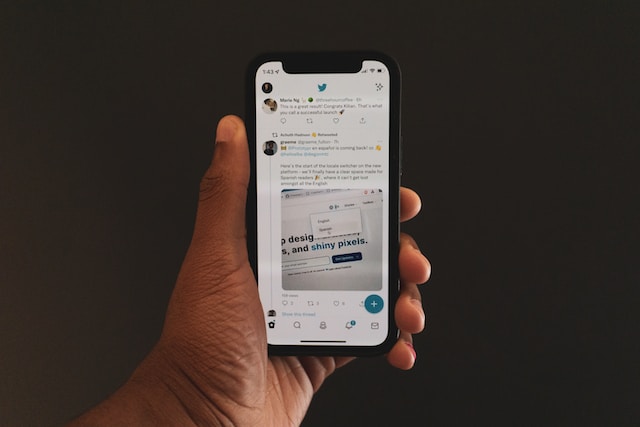Twitter, baskı yoğunlaşana kadar eğlencelidir. Bu durumda birçok kullanıcı spot ışıklarından uzak durmayı tercih eder. Bazı kullanıcıların yapabileceği en uç eylemlerden biri hesaplarını devre dışı bırakmaktır. Ancak, çoğu sadece işleri yeniden düzene koymak için kısa bir ara vermek istiyor. Bu nedenle, Twitter'ı geçici olarak devre dışı bırakmanın olası bir yolu hakkında bazı sorular var. Ayrıca, "Twitter hesabımı sildi mi?" diye merak ediyorsanız, bu kalıcı bir silme değil, geçici bir devre dışı bırakma olabilir.
Kalıcı silme ile sonuçlanma ihtimali nedeniyle Twitter'ın devre dışı bırakılmasıyla ilgili birçok spekülasyon var. Sonuçta, kullanıcılar yalnızca bir süreliğine uzak kalmak istiyor ve önemli içerikleri kaybetmek istemiyor. Twitter'a ara vermeniz gerekiyorsa, hesabınızı geçici olarak devre dışı bırakmadan önce bildirimleri azaltmak için Twitter bildirim kanallarından nasıl çıkacağınızı öğrenin. Kafa karışıklığınızı gidermek için Twitter'ı geçici olarak devre dışı bırakmanıza yardımcı olacak ayrıntılı bir kılavuzu burada bulabilirsiniz.

Twitter Deaktivasyonunun Silme İşleminden Farkı Nedir? Bilmeniz Gereken Tüm Detaylar
Devre dışı bırakılmış bir Twitter hesabını silinmiş bir hesaptan ayıran şeyin ne olduğunu hiç merak ettiniz mi? Bir Twitter hesabını devre dışı bırakmak ve silmek birbiriyle ilişkili iki eylemdir. Ancak hangisini seçerseniz seçin, çevrimiçi varlığınıza ne olacağını belirler. Çoğu sosyal medya platformu kullanıcıların profillerini silmelerine izin verir, ancak Twitter alternatif olarak devre dışı bırakma seçeneği sunar. Twitter'ı geçici olarak devre dışı bırakmak için ayarlara gidin ve daha sonra yeniden etkinleştirebileceğiniz "X Hesabımı Sil"i seçin. Ya da platformdaki varlığınızı kaldırmak istiyorsanız, X hesabını kolay ve verimli bir şekilde nasıl sileceğinize ilişkin bu kılavuzu izleyin.
Twitter'ı devre dışı bırakma, kullanıcı adınızı ve eski tweetlerinizi kaybetmeden hesabınızı dondurmak için basit bir çözümdür. Twitter varlığınızı yönetmek için Twitter hesabınızı geçici olarak devre dışı bırakmadan önce eski tweetleri nasıl sileceğinizi öğrenin. Twitter'ıgeçici olarak devre dışı bırakmak için, ara vermeden önce hesabınızı temizlemek üzere "Tüm Tweetlerimi Tek Seferde Sil" seçeneğini kullanmayı unutmayın. Hesabınızı devre dışı bıraktığınızda herkese açık profiliniz ve kullanıcı adınız platformdan kaldırılır. Ancak hesap, Twitter veritabanında varlığını sürdürmeye devam eder. Öte yandan, hesabınızı silmek, kullanıcı adınızın ve eski tweetlerinizin artık var olmayacağı anlamına gelir. Hesapla ilgili her ayrıntı sonsuza kadar kaybolur.

Nasıl Twitter'ı Geçici Olarak Devre Dışı Bırakabilir misiniz?

Çoğu sosyal medya platformu kullanıcıların hesaplarını devre dışı bırakmalarına izin verse de, yalnızca birkaçı buna geçici olarak izin verir. Twitter milyonlarca kullanıcısı olan ünlü bir platformdur. Hesaplarını geçici olarak devre dışı bırakabilmeleri gayet adil. Ancak, birçok insan bunun gerçekleşme olasılığı konusunda hala şaşkın. Bu nedenle popüler devre dışı bırakma SSS 'lerinden biri Twitter'ı geçici olarak devre dışı bırakabilir misiniz? Twitter'ı geçici olarak devre dışı bırakmak için öncelikle, ara verdiğiniz süre boyunca herhangi bir abonelik ücretinden kaçınmak üzere Twitter Blue'yu nasıl iptal edeceğinizi anlamanız gerekebilir.
Twitter, kullanıcıların hesaplarını geçici olarak devre dışı bırakmalarına izin veriyor. Platform kullanıcılarını anlıyor ve devre dışı bırakma seçeneğini onların ihtiyaçlarını karşılayacak şekilde oluşturuyor. Devre dışı bırakma, baskıya ara vermek isteyen herkes için işleri kolaylaştırıyor. Twitter'ı geçici olarak devre dışı bıraktığınızda, hesabınız kalıcı olarak silinmeden önce 30 gün boyunca dondurulur.
Bu nedenle, hesabınızı sonsuza dek kaybetmemek için 30 günlük devre dışı bırakma süresi içinde yeniden etkinleştirmeniz gerekir. 30 günlük devre dışı bırakma süresi, hesabınızı hâlâ isteyip istemediğinize karar vermeniz için size yeterli zaman tanır. Herkese açık profiliniz, kullanıcı adınız, takipçileriniz, tweetleriniz ve listeniz bu süre boyunca Twitter'da görünmez. Bu, onları kaybedeceğiniz anlamına gelmez; sistem yalnızca 30 gün boyunca hesabınızla ilgili her bilgiyi gizleyecektir.
Hesabınız yeniden etkinleştirildikten sonra normal şekilde çalışacaktır. Ne yazık ki, 30 günlük devre dışı bırakma süresi dolmadan önce hesabınızı yeniden etkinleştirmezseniz hesabınızı kalıcı olarak kaybedersiniz. Tüm eski tweetleriniz erişilemez hale gelecektir. Ancak, aynı kullanıcı adını diğer Twitter hesapları için kaydedebilirsiniz. Temiz bir akış sağlamak için, her bir tweetten sil seçeneğini belirleyerek X üzerindeki tweetleri kolayca silebileceğinizi unutmayın.
Twitter'ı Geçici Olarak Devre Dışı Bıraktığınızda Ne Olur?
Twitter hesabınızı devre dışı bıraktığınızda, sistem platformdaki profilinizi siler. Profilinizi yeniden canlandırmak için 30 günlük devre dışı bırakma penceresi kapanmadan önce yeniden etkinleştirmeniz gerekir. Bu süre içinde hesabınızı yeniden etkinleştirmezseniz sistem, hesabınızı artık istemediğinizi varsayar. Süre sona erdikten sonra sistemlerindeki varlığı sona erer. Bu noktada, silinen hesabı yeniden etkinleştirme fırsatını kaybedersiniz.
Twitter'ı geçici olarak devre dışı bıraktıktan sonra sistem bilgilerinizi gizlese de, kullanıcı adınız bazı durumlarda var olmaya devam eder. Örneğin, diğer Tweetlerde kullanıcı adınızdan bahsedilmeye devam edilir. Ancak, profiliniz geçici olarak kullanılamadığı için bu Tweetler artık insanları profilinize yönlendirmeyecektir.
Ayrıca platform, güvenlik nedeniyle devre dışı bırakılan hesabınızla ilgili bazı bilgileri saklayabilir. Bu, platformun ve diğer Twitter kullanıcılarının güvenliğini ve emniyetini sağlamanın bir yoludur. Hesap verileriniz, devre dışı bırakıldıktan sonra veritabanlarında bulunacaktır. Ancak, Twitter verilerinizi istiyorsanız, hesabınızı devre dışı bırakmadan önce indirmeyi talep etmelisiniz.
Twitter Hesabı Geçici Olarak Nasıl Devre Dışı Bırakılır: Bir Süreliğine Ayrılma Rehberi
Tüm devre dışı bırakma işlemi, hesabınızı kalıcı olarak silinene kadar beklemeye alır. Bu nedenle, geçici olarak devre dışı bırakmak istiyorsanız, verilen süre içinde işlemi tersine çevirmeniz gerekir. Tüm süreç karmaşık görünse de, düşündüğünüzden daha basittir. İşte bir Twitter hesabını geçici olarak nasıl devre dışı bırakacağınızı öğrenmenize yardımcı olacak bir kılavuz.

Adımlar Telefonda Twitter'ı Geçici Olarak Devre Dışı Bırakma
Çoğu Twitter kullanıcısı, Twitter Uygulamasında gezinmenin kolaylığı nedeniyle sosyal medya platformuna mobil cihazlarla erişmeyi tercih ediyor. Uygulamadaki düğmelerin ve seçeneklerin kullanımı kolay olsa da, devre dışı bırakma işlemi yine de kafa karıştırıcı olabilir. Neyse ki, bunu birkaç basit adımla başarabilirsiniz. Uygulamada gezinmeyi öğrendikten sonra birkaç dakika içinde işlemi tamamlayabilirsiniz.
Bu nedenle, bir mobil cihazda işlemi tamamlamak için gereken adımlar aşağıda verilmiştir:
- İlk olarak, telefonda Twitter uygulamasını başlatın. Ardından, giriş bilgilerinizle hesabınıza giriş yapın. Ekran görüntüsü otomatik olarak zaman akışınıza geçecektir.
- Profil simgesi için ekranın sol üst köşesini kontrol edin; üzerine dokunun. Bir menü görünecektir; "Ayarlar ve Gizlilik" seçeneğini seçin.
- Sonraki sayfada "Hesap" üzerine dokunun ve ekran sayfasının en altına kaydırın. "Hesabınızı Devre Dışı Bırakın "ı seçin. Ekran görüntüsü hesap devre dışı bırakma koşullarına dönüşecektir.
- Sayfanın en altına kaydırın ve ardından "Devre Dışı Bırak" seçeneğine dokunun. Devre dışı bırakma talebinizi onaylamak için mevcut şifrenizi girmenizi isteyen bir sayfa görünecektir.
- Şifrenizi girin ve ekranın sağ alt köşesindeki devre dışı bırak düğmesine dokunun. Bu, işlemi hemen sonlandırır.
Başarılı bir devre dışı bırakma işleminden sonra, Twitter'ı verilen süre içinde yeniden etkinleştirerek geçici olarak devre dışı bırakabilirsiniz. Başarılı bir devre dışı bırakma işleminden sonra 30 günlük devre dışı bırakma süresinin sayılmaya başladığını unutmamalısınız. Bu basit kılavuz, Twitter'ı telefonda geçici olarak devre dışı bırakma hakkındaki sorunuzu yanıtlıyor. Peki ya hesabınızı devre dışı bırakmak için bir masaüstü kullanmak isterseniz?
Adımlar Twitter'ı Geçici Olarak Devre Dışı Bırakma Masaüstü Web Tarayıcısında
Çoğu kullanıcı Twitter Uygulamasını kullanmayı severken, diğerleri masaüstü sürümünü tercih ediyor. Bu nedenle, masaüstü bilgisayarlarda hesapları devre dışı bırakma konusunda hala sorular var. Neyse ki bu işlem de oldukça basit. İşte nasıl yapılacağı:
- İlk olarak, bir masaüstü web tarayıcısında Twitter'ı başlatın. Ardından, Twitter giriş bilgilerinizle giriş yapın. Bu işlem sizi otomatik olarak ana sayfaya yönlendirecektir.
- Ana sayfada, kenar çubuğundan "Daha Fazla" seçeneğini bulun. Birkaç seçenek içeren bir açılır menü görünecektir.
- "Ayarlar ve Destek" öğesini seçin. Bir açılır menü belirecektir; "Ayarlar ve Gizlilik "e tıklayın. Ardından, "Hesap" üzerine tıklayın.
- Hesap sekmesinde sayfanın en altına gidin ve "Hesabınızı Devre Dışı Bırakın" seçeneğine tıklayın. Devre dışı bırakma işleminden sonra sizi nelerin beklediğine dair ayrıntılar görünecektir.
- Ekranın altındaki kırmızı "Devre Dışı Bırak" düğmesini bulun ve üzerine tıklayın. İşlemi onaylamak için şifrenizi girmenizi isteyen bir açılır sayfa görünecektir.
- Mevcut şifrenizi girin ve ardından işleminizi onaylamak için "Hesabı Devre Dışı Bırak" seçeneğine tıklayın.
Bu işlem, Twitter'ı masaüstünde geçici olarak devre dışı bırakmaya yardımcı olur. Ancak, tüm bu süreç yalnızca ara vermek için geçici bir çözümdür. Birinin sizi takip etmesi veya hesabınıza girmesi gibi daha büyük sorunları çözmez. Bunu çözmek için hesabınızı devre dışı bırakmanıza gerek yoktur; yardım için destek ekibiyle iletişime geçebilirsiniz.
Kullanıcı Adınızı Sizden Sonra Nasıl Yeniden Kullanabilirsiniz? Twitter'ı Geçici Olarak Devre Dışı Bırakma
Kullanıcı adları benzersizdir ve birçok kişi her yerde düzgün bir şekilde tanınmak için kullanıcı adlarına ihtiyaç duyar. Twitter hesaplarını devre dışı bıraktıktan sonra bazı kullanıcıların bu kimliği korumaları gerekebilir. Bazıları platforma başka bir hesapta aynı kullanıcı adıyla erişmek isteyebilir. Ancak diğerleri, kalıcı silme durumunda kullanıcı adlarını güvence altına almak isteyebilir. Hangi yolla olursa olsun, kullanıcının kullanıcı adını ve E-posta adresini gelecekte yeniden kullanılabilir hale getirmesi gerekir.
Devre dışı bırakılan bir hesabın kullanıcı adı ve E-posta adresi, 30 günlük devre dışı bırakma penceresi kapanana kadar geçersiz hale gelir. Bu süreden sonra, başka bir hesap bu kullanıcı adını kaydedebilir. Ancak Twitter, önceki hesabınızı devre dışı bıraktıktan sonra kullanıcı ad ınızı ve E-posta adresinizi yeniden kullan manıza olanak tanıyan bir yol sunar. E-posta adresinizi ve kullanıcı adınızı devre dışı bırakmadan önce değiştirmeniz gerekir.
Bu eylem, Twitter'ı geçici olarak devre dışı bıraktıktan ve kalıcı olarak sildikten sonra bu bilgilerin yeniden kullanılabilir olmasını sağlar.
İşte nasıl yapılacağı:
- Herhangi bir cihazda hesabınıza giriş yapın. Ardından, yukarıda belirtilen adımları kullanarak "Ayarlar ve Gizlilik" bölümüne gidin.
- Ardından, "Hesap "ı seçin ve yeni bir kullanıcı adı girmek için kullanıcı adı sekmesine tıklayın. Ardından, sekmeye yeni bir E-posta adresi girmek için E-posta'yı seçin.
- Ekran sayfasının altındaki "Değişiklikleri Kaydet" seçeneğini seçin. Onaylamak için şifrenizi girmeniz gerekecektir. Şifrenizi girdikten sonra onayla düğmesine tıklayın.
- Yeni iletişim E-posta adresinize bir onay E-postası alacaksınız. Onay e-postasındaki doğrulama bağlantısını tıkladığınızdan emin olun.
Bağlantıya tıklayarak hesabınızdaki kullanıcı adlarını ve E-posta adreslerini başarıyla değiştirdiniz. Artık devre dışı bırakabilir ve bu bilgileri başka bir Twitter kaydı için yeniden kullanabilirsiniz.
Hesabınızı Yeniden Etkinleştirdikten Sonra Twitter'ı Geçici Olarak Devre Dışı Bırakma
Belirtildiği gibi, Twitter'ı geçici olarak devre dışı bıraktıktan sonra hesabınızı yeniden etkinleştirmek için 30 günlük bir süreniz vardır. Yeniden etkinleştirme işlemi, hesabınızı eski durumuna geri getirir. Neyse ki Twitter bunu kolaylaştırdı, böylece hesabınıza erişirken sorun yaşamayacaksınız.

Yeniden etkinleştirme işlemini gerçekleştirmek için gereken adımlar aşağıda verilmiştir:
- Twitter uygulamasını herhangi bir mobil cihazda başlatın veya web sitesini bir masaüstü web tarayıcısında açın.
- Devre dışı bırakılan hesap için Twitter giriş bilgilerini girin.
- Bir bildirim mesajı sizden hesabınızın yeniden etkinleştirilmesini onaylamanızı isteyecektir. Hesabınıza erişmek için "Yeniden Etkinleştir "i seçin.
- Bu işlem sizi zaman çizelgenize yönlendirecektir.
İşlemi tamamladınız. Ancak içeriğiniz normalden farklı görünebilir. Mesajlarınızın, tweetlerinizin, takipçilerinizin vb. görünmesi biraz zaman alabilir. Bu normaldir ve tamamlanması günler veya birkaç saat sürebilir. Ayrıca, yeniden etkinleştirme işlemi sırasında bazı sorunlar yaşayabilirsiniz. Örneğin, Twitter giriş bilgilerinizi unuttunuz veya giriş yaptıktan sonra yeniden etkinleştirme seçeneği kullanılamıyor.
Twitter'ı geçici olarak devre dışı bıraktıktan sonra giriş bilgilerini unutmak kullanıcılar arasında yaygın bir sorundur. Oturum açma konusunda yardım almak için destek ekibiyle iletişime geçmeniz gerekir. Ayrıca, yeniden etkinleştirme sayfasının kullanılamaması geçici bir sorundur. Ancak, devre dışı bırakma süresinin sonuna doğru devam ederse, yardım için iletişim formunu doldurmanız gerekir.
Sizden Sonra Üçüncü Taraf Uygulama Erişimi Nasıl Engellenir? Twitter'ı Geçici Olarak Devre Dışı Bırakma
Üçüncü taraf uygulamalar, Twitter'da sundukları ek özellikler ve işlevler açısından harika uygulamalardır. Bu uygulamalar platformdaki deneyiminizi geliştirir. Ancak, devre dışı bırakma görevinizi mahvedebilirler. Bu nasıl oluyor? Cevap, bu uygulamalara hesabınızda oturum açmaları için verdiğiniz izinde yatıyor.
Devre dışı bırakma sırasında hesabınıza önceden bağlanmış bir üçüncü taraf uygulaması oturum açabilir. Bu eylem sizin haberiniz olmadan yeniden etkinleştirilebilir. Hesabınızı yeniden etkinleştirmeye karar verene kadar devre dışı bırakmak istiyorsanız tüm üçüncü taraf uygulama erişimlerini kaldırmanız gerekir. İzinlerini kaldırmak, siz Twitter'ı geçici olarak devre dışı bıraktıktan sonra herhangi bir şey yapmalarını engeller.
Bunu yapmak için:
- Herhangi bir cihazda hesabınıza giriş yapın ve "Ayarlar ve Gizlilik" bölümüne gidin.
- "Güvenlik ve Hesap Erişimi "ni seçin, ardından "Uygulamalar ve Oturumlar "ı seçin.
- "Bağlı Uygulamalar" üzerine tıklayın. Profilinize bağlı tüm üçüncü taraf Uygulamaların bir listesini göreceksiniz. Bunlardan birine tıklayın.
- "Uygulama İznini İptal Et" üzerine tıklayın. Listedeki diğer Uygulamalar için bu işlemi tekrarlayın.
Tüm üçüncü taraf uygulama erişimlerini kaldırdıktan sonra, devre dışı bırakma işlemine devam edersiniz. Hesabınız, siz kendiniz yeniden etkinleştirene kadar devre dışı kalacaktır.
İçeriğiniz Neden Sizden Sonra İnternette Görünüyor? Twitter'ı Geçici Olarak Devre Dışı Bırakma?
Twitter'ı geçici olarak devre dışı bıraktıktan sonra, içeriğinizin bir kısmını internette görebilirsiniz. Bunun nedeni, Google gibi arama motorlarının bazen sosyal medya hesaplarındaki içerikleri arşivlemesidir. Twitter'ın arama motorları üzerinde kontrolü yoktur, bu nedenle devre dışı bırakma veya silme işlemi arşivlenen içeriği silmez.

İnternetin İçeriğinizi Daha Önce Ele Geçirmesini Nasıl Engellersiniz? Twitter'ı Geçici Olarak Devre Dışı Bırakma
Arama motorlarının profilinize üçüncü taraf erişimi vardır ve sonuç oluşturmak için içeriğinizi kullanabilir. Bu normaldir ve profilinizi etkilemez. İçerikleriniz yalnızca arama sorgusuyla olan ilişkileri nedeniyle internette görünür. Ancak, Twitter'ı geçici olarak devre dışı bıraktıktan sonra bunun olmasını istemiyorsanız, hesabınızı gizli hale getirmelisiniz.
İşte nasıl yapılacağı:
- Mobil uygulama veya masaüstü web tarayıcısı aracılığıyla hesabınıza giriş yapın. "Ayarlar ve Gizlilik" bölümüne gidin.
- Arama çubuğuna tıklayın ve "Kitle ve Etiketleme" girin.
- Tweetinizi koruyun öğesinin yanındaki onay kutusuna tıklayın.
Artık tweetlerinizin internete düşmesini engelleyebilirsiniz. Bu eylem, üçüncü taraf arama motorlarının gelecekteki içerik arşivlemesini önler. Ancak, önceden var olan içerikler yine de görünebilir. Ayrıca, koruma ayarlarını daha sonra kapatırsanız, önceden korunan içerik erişilebilir hale gelecektir. İnternetteki içeriğinizi korumanın bir başka yolu da gizlemek istediğiniz tweetleri filtrelemek ve silmektir.
Zaman akışınızı temizlemek, bu tür tweetlerin arama motorlarından uzak kalmasını sağlar. İşte bu nedenle TweetEraser'da toplu tweetleri filtrelemeye ve silmeye yardımcı olan basit bir web uygulaması tasarladık. Bu kullanımı kolay uygulama tweetleri ve arşivleri yükler, içe aktarır ve siler. Ayrıca, bu uygulama Twitter zaman akışınızı promosyonlarla engellemeden çalışır. Öyleyse, Twitter zaman akışınızı filtrelemeye ve temizlemeye bugün başlayın!